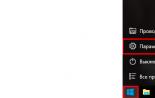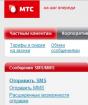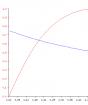Плагин смайлов. Добавляем смайлики на WordPress блог без плагинов
Здравствуйте, дорогие читатели блога «Интернет Капуста»!
Вот наступил новый день. Я начинаю его на позитиве, и стараюсь делать это всегда.
Вот, на этой ноте хотелось бы сразу же задать вам вопрос:
А как часто вы начинаете своё утро с улыбки и можно ли назвать вас жизнерадостным человеком? Есть ли у вас чувство юмора и когда вы смеялись от души в последний раз?
Не слишком ли много вопросов? Но эти вопросы я задаю не просто так. Как известно, позитив нам придаёт больше сил, а смех продлевает жизнь. Всё это вы уже слышали не раз, и как бы не были избиты эти фразы, но они работают и работают отлично, если отнестись к ним серьёзно.
Я создала сайт, чтобы научить новичков создавать собственные сайты и дать мотивацию заработка в интернете всеми имеющимися способами! Вы можете улыбнуться сейчас, если не верите, что в интернете действительно зарабатывать.
Просто надо учиться, пробовать разные методы и анализировать. Самое главное, это не отчаиваться, если сразу не получается. Надо просто уметь посмеяться над ошибками и неудачами и помнить, что за закатом всегда наступает рассвет.
Вот вы прочитали очередную мою статью и захотели написать комментарий, а чтобы выразить эмоции в полной мере, понимаете, что чего - то не хватает.
Да, да, не хватает смайликов! Тех маленьких и смешных колобков, которые обычно помогают нам показать свои эмоции в полной мере.
Что такое смайлики и зачем они нужны?
Смайлик (англ. smiley - «улыбающийся») или счастливое лицо́ (☺/☻) - стилизованное графическое изображение улыбающегося человеческого лица; традиционно изображается в виде жёлтого круга с двумя чёрными точками, представляющими глаза, и чёрной дугой, символизирующей рот. Смайлики широко используются в популярной культуре, само слово «смайлик» также часто применяется как общий термин для любого эмотикона (изображения эмоции не графикой, а знаками препинания).
Смайлики нужны нам для выражения наших эмоций. Они очень забавные и придают простому тексту немного динамики.
Как установить смайлики на сайт?Для того, чтобы установить смайлики на сайт, а в данном случае у нас сайт на движке вордпресс, существуют своеобразные помощники плагины.
Сегодня мы рассмотрим один из плагинов, который автоматически легко добавит смайлики на ваш сайт и тем самым украсит его разнообразными эмоциями. Называется этот плагин wp-Monalisa и установить его на сайт можно двумя способами.
Первый способ – это как обычно зайти в админ. панель вашего сайта, в раздел Плагины – Добавить Новый и в поисковой строке вписать название плагина. Установка стандартная.
Второй способ – это скачать его на официальном сайте по адресу:
http://wordpress.org/plugins/wp-monalisa/
И, скачав на компьютер, проверить антивирусом и потом зайти в панель администрирования сайта: Плагины – Загрузить – Выбрать файл – Установить – Активировать.

После установки этого плагина появится раздел в админ. Панели сайта: wp-Monalisa.

Когда вы зайдёте первый раз после установки, то увидите, что у вас появилась вот такая строка:

Она переводится как: Пожалуйста, выключите Настройки -> Написание -> Преобразование смайликов, для того, чтобы использовать плагин WP-Monalisa смайликов).
Сейчас так и сделаем.
Идём в Настройки (Параметры) – Написание – И снимаем галочку в пунктике: Преобразовывать смайлики наподобие и:-P в картинки.


Обновляем страницу с настройками плагина и видим, что строка исчезла.
Теперь рассмотрим настройки плагина WP-Monalisa.
Пункт – Iconpath – это путь, где располагаются картинки иконок. Можно по экспериментировать и прописать свой путь, где будут располагаться смайлики. Предварительно надо закачать на хостинг свою папку с набором нужных смайликов, и плагин сам эти смайлики определит.
Следующий пункт Show smilies on edit – показывать смайлики в редакторе, то есть показывать смайлики в редакторе ваших записей.
Show smilies on comment – этот пунктик обозначает, что смайлики будут отображаться в комментариях .

Если мы зайдём в редактирование записи, то появится новое поле со смайликами, которые можно вставлять в текст статьи.
Как же теперь настроить плагин?
Рассмотрим настройки поподробнее.
Replace emoticons with html-images – обозначает, как смайлики будут отображаться в поле комментариев.
Например, я нажимаю на рожицу, чтобы вставить в текст, и появляется длиннющий код ссылки, вот такой:

Желательно этот пункт отключить, чтобы не пугать своих комментаторов. Для этого снимаем эту галочку.

Проверяем, как это работает. Нажимаем в комментариях на рожицу и теперь видим, что это выглядит уже более симпатично, чем большой кусок ссылки.

Следующий пунктик Replace emoticons with html-images – означает, как именно вы хотите отображать смайлики: иконка, текст или оба варианта. Попробуйте разные варианты, но мне кажется, что предпочтительнее будет оставить только значение иконки.
Show smilies in a table – Это способность показывать смайлики в виде вертикальной таблицы. Вкусы у всех разные и дизайн сайта тоже, поэтому вы можете выбрать этот пунктик, поставив галочку или оставить горизонтальное расположение смайликов по умолчанию. Также можно задать количество столбцов.
Show smilies as Pulldown – показывать смайлики в виде выпадающего списка. Здесь можно задать количество самых популярных смайликов, чтобы они отображались в том количестве, который вам наиболее благоприятен. У меня галочка не стоит на этом пунктике и выводятся все смайлы. Но это кому как нравится! Если у вас их очень много, то желательно не загромождать пространство и активировать этот пунктик.
Show tooltip for icons – показывать подсказки для смайликов. То есть, если пунктик активирован и вы курсором мышки наводите на смайлик, то будет отображаться подсказка эмоции смайлика. Это тоже на ваше усмотрение. У меня подсказка стоит, поэтому вы можете оценить это прямо сейчас на моём сайте в комментариях.
Не забывайте нажимать на сохранение всех изменений, чтобы они вступили в силу.

Стрелочками можно поменять расположение смайликов. Например, просто передвигая стрелочки вверх или вниз, вы передвигаете сам смайлик и тем самым определяете его место в иерархии смайликов при отображении на сайте.

Теперь рассмотрим, как добавить новый смайлик в нашу базу данных. Для этого нужно зайти на хостинг, в корневую папку плагина, которая находится по следующему пути.
Если у вас хостинг Спринхост, то по следующему пути:
Дополнительно – Файловый менеджер — public_html — сайт (здесь название вашего сайта) — wp-content – plugins — WP-Monalisa – icons.
В папке icons лежат все смайлики вашего плагина. И сюда можно закачать любой смайлик, который вам захочется.

Для этого надо заранее скачать себе на компьютер архив интересных смайликов.
Вот и всё. Мы разобрались, как
Как установить смайлики на сайт? Плагин wp-Monalisa.Плагин работает отлично и надеюсь доставит удовольствие и разнообразит эмоции при написании текста.
Если вам была интересна и полезна данная статья, то не забывайте делиться информацией с друзьями – нажимайте на кнопочки социальных сетей!!!
С уважением автор – Лариса Мазурова.
Посмотрите замечательную песню про смайлик в исполнении Верки Сердючки:
С момента своего появления смайлики стали неотъемлемым атрибутом разных интернет чатов и мессенджеров. Они помогают передать своего рода эмоции, которые могут заменить те или иные слова в тексте или добавить определенного окраса напечатанной фразе. Отношение к этим графическим элементам неоднозначное — кто-то смайлы любит, кто-то считает их излишеством, некоторые пользователи предпочитают символьные смайлики, например:-) кому-то наоборот больше нравится графическое изображение. Как бы там ни было, изначально в wordpress имеется возможность использовать смайлы в любом виде. Хотя при этом за счет плагинов базовые опции системы можно расширить, чем сегодня и займемся.
Текстовые смайлы можно использовать где угодно — будь то текстовый файл в word, html интернет сайт или вордпресс, для этого не нужен какой-то специальный функционал. Тем не менее в данной cms есть также возможность автоматического их преобразования в графические картинки. Для этого заходим в меню «Параметры» — «Написание» и в самом верху странице в блоке «Форматирование» находим строку — «Преобразовывать смайлики в картинки»:

Если поставить там галочку, тогда все текстовые смайлы в ваших публикациях будут заменены на графические изображения. При этом в самом текстовом редакторе при написании символы, обозначающие смайлы, останутся, а на сайте посетители увидят картинки. В на панели инструментов есть блок для более легкого добавления смайлов, который подставляет нужные символьные комбинации в посты. Полный перечень доступных кодов можете найти на отдельной странице кодекса.

Все это хорошо и весело, только вот базовый набор смайлов далек от совершенства. Работая над одним из сайтов, пришлось поискать дополнительные решения для расширения возможностей работы со смайлами — в частности, добавлении большего числа картинок. В принципе, насколько я понял, базовый набор смайликов можно расширить и в ручную, но проще все же поискать плагины. Следует также заметить, что в буржунете нашел парочку сборок имеющихся плагинов, но разобравшись с ними более детально, большая часть из модулей оказалась либо морально устаревшими либо вообще не работающими. Я выделил лишь парочку, с которым, на мой взгляд, можно было попробовать поработать в дальнейшем.
Начну, пожалуй, с того плагина смайликов, который в итоге и выбрал для . В описании к плагину сказано, что Speedy Smilies поднимает возможности смайликов на новый уровень. Во-первых, данная реализация позволяет им быстрее грузиться для пользователей блога, во-вторых, авторам (не использующих продвинутые текстовые редакторы) будет удобнее все эти смайлы добавлять — на странице постинга появится новый элемент. Кроме того, данный плагин позволят достаточно быстро менять используемые наборы смайликов, поскольку в нем имеется сразу 4 различных «палитры»

Все размеры смайликов почти одинаковые — 16х16 и 16х15 пикселей, но в наборах есть разное число иконок. Можно выбрать минимум изображений, можно максимум — кому как больше нравится. Установка плагина Speedy Smilies простая — скачиваете архив плагина , распаковываете и заливаете на ФТП в директорию wp-content/plugins/. После этого в админке в разделе Плагины активируете его. В меню «Внешний вид» появится пункт Speedy Smilies, где следует произвести настройку модуля — выбрать понравившийся набор смайликов. Большим плюсом плагина я бы назвал его новизну, официально поддерживаются версии wordpress от 3.0 до 3.2.1, хотя думаю и на более старших будет работать — там ведь простой функционал.
Этот плагин позволяет вам менять определение различных смайликов в wordpress. Принцип работы заключается в том, что вы сначала загружаете в специальную директорию смайлики, а потом в настройках модуля их определяете — задаете соответствие между набором символов типа «>, Параметры -> Написание и ставим галочку «Преобразовывать смайлики в картинки ».
Вывод смайлов в комментарияхТеперь необходимо добавить их в форму для комментариев, чтобы пользователи имели возможность использовать их при написании комментариев. Для этого необходимо вставить функцию, которая приведена ниже, в форму комментирования, которая находится в файле comments.php. Скрипт на javascript отвечает за вставку смайликов в поле текста комментария. А функция php выполняет вывод смайлов в форме комментирования .
function addsmile($smile){ document.getElementById(‘comment’).value=document.getElementById(‘comment’).value+’ ‘+$smile+’ ‘; }